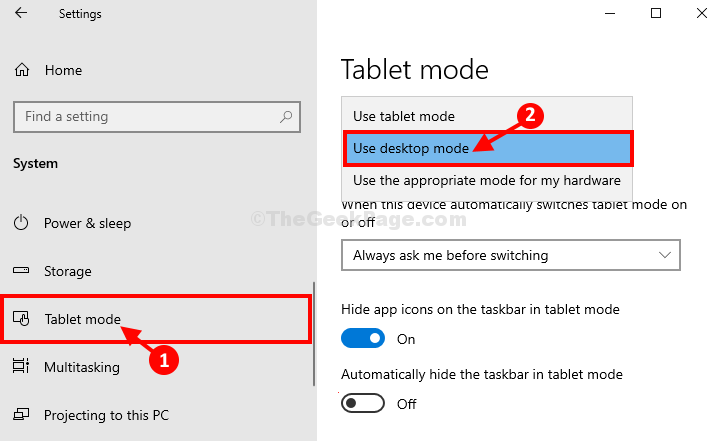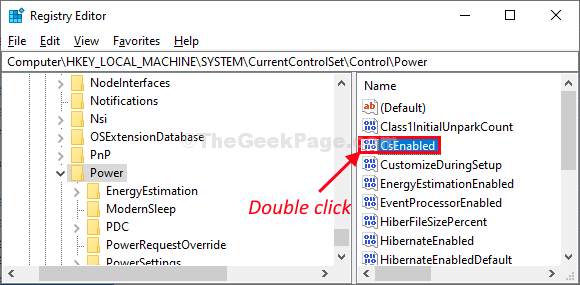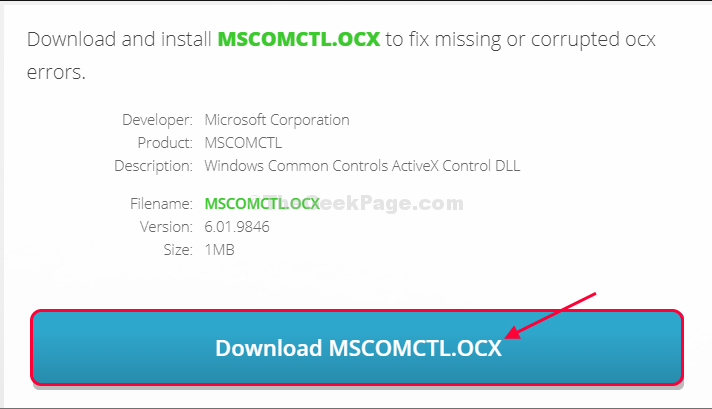დაფიქსირდა - არჩეული საგნები არ იცვლება ფერით Windows 10 FIle Explorer- ში: - Windows- ის მიერ გადაღებული ერთ-ერთი ყველაზე იშვიათი საკითხია windows file explorer, რომელიც არ გამოყოფს შერჩეულ ფაილებს. მიუხედავად იმისა, რომ ეს იშვიათი საკითხია, თუ თქვენ იმ ბედნიერ ადამიანთა რიცხვში ხართ, ვინც ამ შეცდომას განიცდის, ამან შეიძლება საკმაოდ ბევრი თავის ტკივილი შეგიქმნათ. მაგრამ არ ინერვიულოთ, ამ სტატიაში ჩვენ ჩამოვთვალეთ ყველაზე ეფექტური მეთოდები, რომლებიც დაგეხმარებათ. Აბა რას ელოდები? დავიწყოთ, არა?
მეთოდი 1: შეასრულეთ სრული გამორთვა
როდესაც ჩვეულებრივ ვთიშავთ ჩვენს სისტემას, რეალურად ხორციელდება სწრაფი გამორთვა. მას სჭირდება ნაკლები დრო, ვიდრე სრული გამორთვა. როდესაც სრულ გამორთვას ასრულებთ, სუფთა გამორთვა ხდება და მას ძირითადად შეუძლია გადაჭრას საკითხი Windows File Explorer არ არის მონიშნული ფაილები Windows 10-ში. ამ მეთოდის შესამოწმებლად მიჰყევით ქვემოთ მოცემულ ნაბიჯებს.
ᲜᲐᲑᲘᲯᲘ 1
- უპირველეს ყოვლისა, თქვენ უნდა დაიწყოთ ბრძანების სტრიქონი ადმინისტრატორის რეჟიმში. ამისათვის დაიწყეთ აკრეფა სმდ ფანჯრების საძიებო ველში და როდესაც ძიების შედეგები გამოვა, დააწკაპუნეთ მარჯვენა ღილაკით ბრძანების სტრიქონი და აირჩიე Ადმინისტრატორის სახელით გაშვება ვარიანტი.
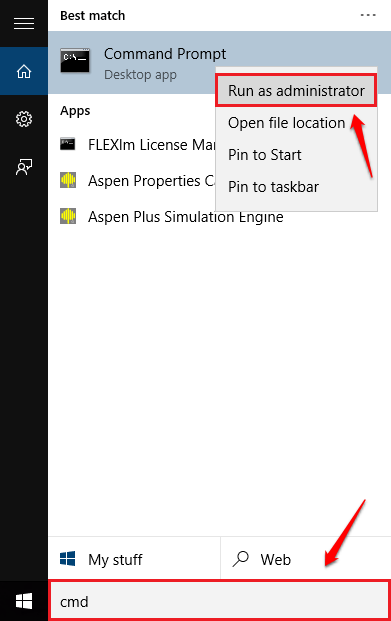
ნაბიჯი 2
- Როდესაც ბრძანების სტრიქონი იხსნება ადმინისტრატორის რეჟიმში, შეიყვანეთ ბრძანება გამორთვა / s / f / t 0 და დააჭირეთ ღილაკს. როდესაც კომპიუტერი მთლიანად გამორთულია, გადატვირთეთ და ნახეთ თქვენი პრობლემა მოგვარებულია.
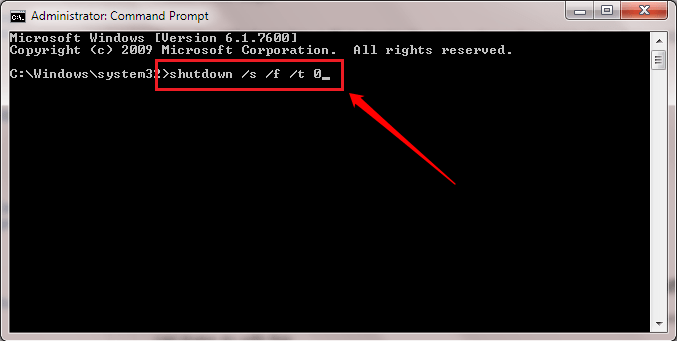
მეთოდი 2: გადატვირთეთ Windows Explorer
მეორე მეთოდი არის Windows Explorer- ის გადატვირთვა. ეს არის ძალიან მარტივი მეთოდი. თუ პირველი მეთოდი არ გამოგივიდათ, სცადეთ მეორე:
ᲜᲐᲑᲘᲯᲘ 1
- დაიწყეთ დავალებების მენეჯერი. ამისთვის დააჭირე კლავიშებს CTRL + SHIFT + ESCAPE ერთად.
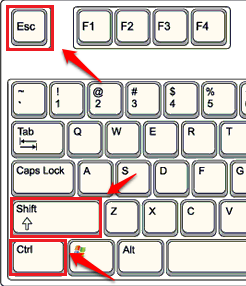
ნაბიჯი 2
- როდესაც ამოცანების მენეჯერი გაიხსნება, გადადით აქ პროცესები ჩანართი და იპოვნეთ Windows Explorer სიიდან. მას შემდეგ რაც იპოვნეთ, დააწკაპუნეთ მასზე და აირჩიეთ Რესტარტი ვარიანტი. გადახედეთ თქვენს პრობლემას.
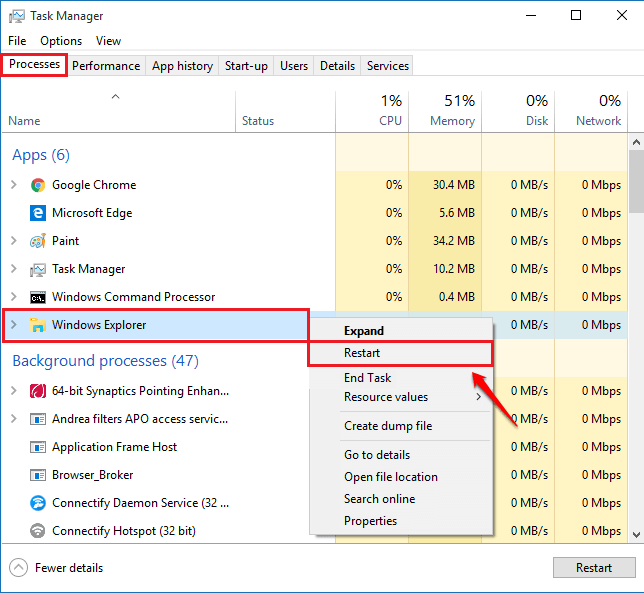
მეთოდი 3: გაუშვით სისტემის ფაილების შემოწმების ხელსაწყო
თუ ზემოთ მოცემული ორი მეთოდი არ გამოგადგებათ, შეგიძლიათ სცადოთ მესამე. მესამე მოიცავს დაზიანებული სისტემის ფაილების შემოწმებას და მათ შეკეთებას. ამისათვის შეგიძლიათ გამოიყენოთ სისტემის ფაილების შემოწმების ინსტრუმენტი.
ᲜᲐᲑᲘᲯᲘ 1
- Გააღე ბრძანების სტრიქონი ადმინისტრატორის რეჟიმში. ამისთვის, ისევე როგორც ადრე, დაიწყე აკრეფა სმდ ფანჯრების საძიებო ველში და როდესაც გამოჩნდება ძიების შედეგები, დააჭირეთ ღილაკს მარჯვენა ღილაკით ბრძანების სტრიქონი და მოხვდა Ადმინისტრატორის სახელით გაშვება ვარიანტი.
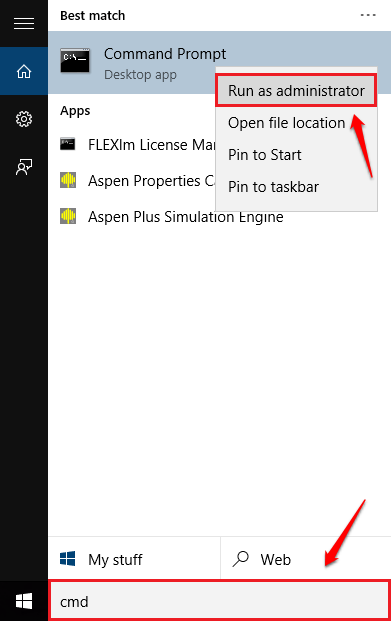
ნაბიჯი 2
- Როდესაც ბრძანების სტრიქონი იხსნება ადმინისტრატორის რეჟიმში, აკრიფეთ ბრძანება sfc / scannow და დააჭირეთ კლავიშს. ეს დაიწყებს დაზიანებული ფაილების სისტემის სკანირებას. სკანირების დასრულებამდე არ დახუროთ ფანჯარა. დასრულების შემთხვევაში, დაზიანებული ფაილების არსებობის შემთხვევაში, მათი შეკეთება მოხდება. გადატვირთეთ სისტემა და ნახეთ თქვენი პრობლემა მოგვარებულია.
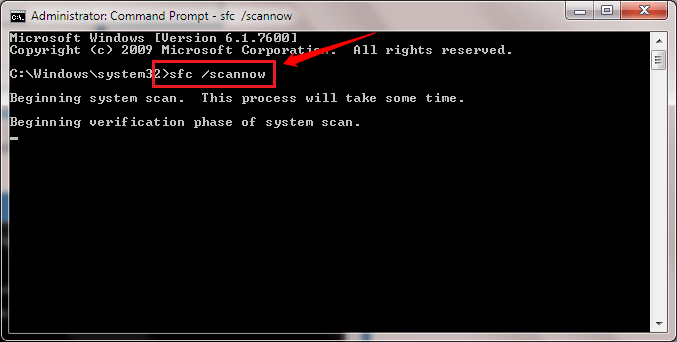
იმედი მაქვს, რომ ერთ-ერთმა ზემოთ ხსენებულმა მეთოდმა გადაჭრა თქვენი საკითხი. თუ არა, გთხოვთ, დატოვოთ კომენტარი, სიამოვნებით დაგეხმარებით. დაუბრუნდი მეტს, რადგან აქ ყოველთვის რაღაც ახალი ელოდება.